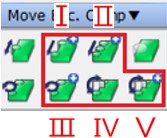홀 타입 자동 인식
meviy 이용 시, 편리한 설정을 등록 사용자별로 변경할 수 있습니다. 사용하는 CAD 소프트웨어에 따른 홀 타입 인식 방법 설정에 대해 안내합니다.
홀 타입 자동 인식 설정
3D 모델의 홀 타입을 meviy의 견적에 반영시키기 위한 3가지 설정 방법을 소개합니다.
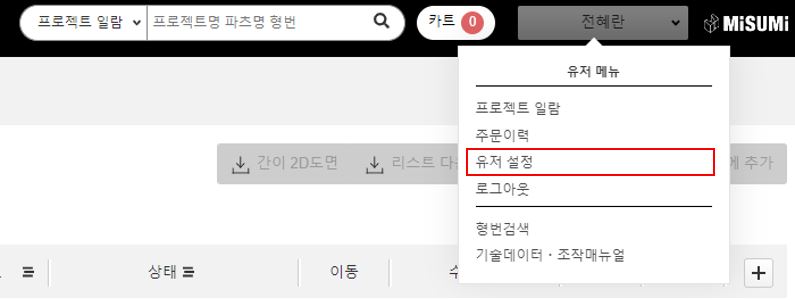
사용자명에 커서를 맞춰 표시되는 [유저 메뉴]의 [유저 설정]을 클릭합니다.
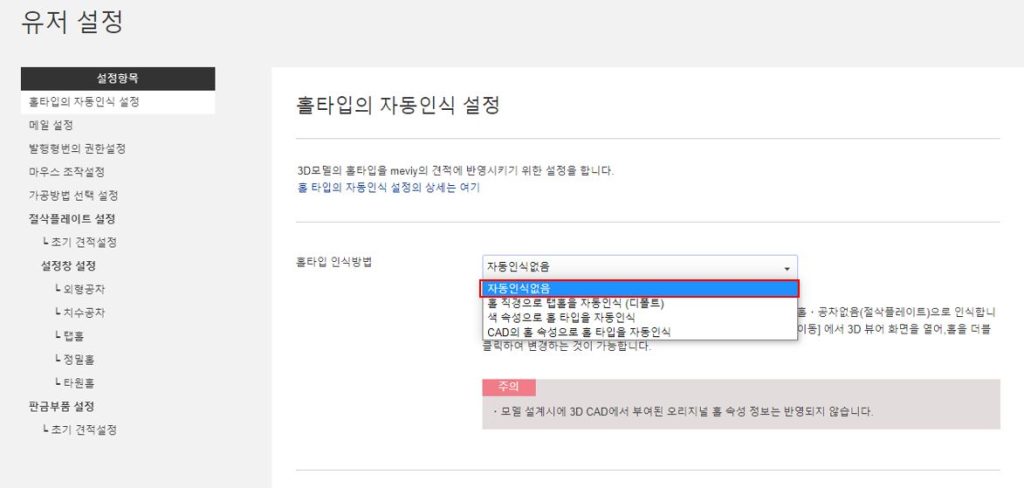
설정 방법 1: 자동 인식 없음
- 이 설정에서는 원통 형상의 홀을 모두 관통 홀(판금 부품), 스트레이트 홀·공차 없음(절삭 플레이트)으로 인식합니다.
- 탭 홀이나 정밀 홀 지시는 CAD 데이터를 업로드한 후 [다음으로]를 클릭, 3D 뷰어 화면을 열어 홀을 더블 클릭하면 변경할 수 있습니다.
주의
모델 설계 시, 3D CAD에서 부여된 오리지널 홀 속성 정보는 인계되지 않습니다.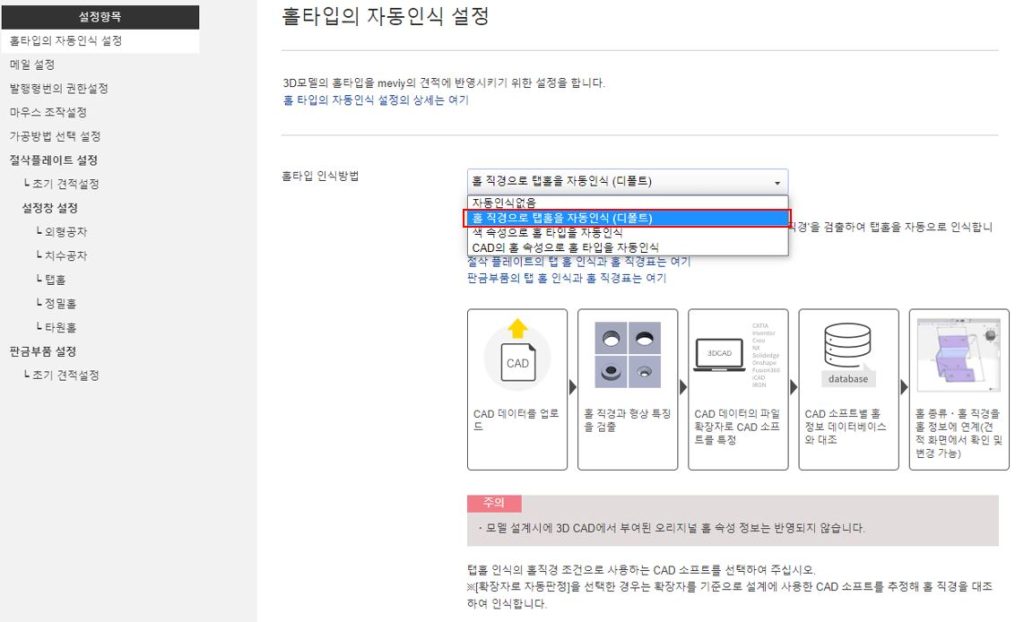
설정 방법 2: 홀 직경으로 탭 홀을 자동 인식(디폴트)
- 이 설정에서는 사용하는 CAD 소프트웨어에 따른 모델의 홀 형상과 ‘홀 직경’을 검출하여 탭 홀을 자동으로 인식합니다.
- 탭 홀 인식의 홀 직경 조건으로, 사용하는 CAD 소프트웨어를 선택해 주십시오.
- ※[확장자로 자동판정]을 선택한 경우, 확장자를 기초로 설계 시 사용된 CAD를 추정하여 홀 직경을 대조합니다.
메모
상세한 사항은 아래를 참조해 주십시오.
- →[FA 절삭 플레이트] 각종 홀의 인식 조건>「각종 홀의 인식 조건」
- →[FA 판금] 대응 홀 직경표>「탭 홀 인식과 선택할 수 있는 사이즈」
주의
모델 설계 시, 3D CAD에서 부여된 오리지널 홀 속성 정보는 인계되지 않습니다.
설정 방법 3: 색 속성으로 홀 타입을 자동 인식
- 이 설정에서는 사용하는 CAD 소프트웨어에서 지정된 색상으로 그려진 모델 내의 홀을 검출하여 탭 홀이나 정밀 홀 등을 자동으로 인식합니다.
- 홀 타입별 색 속성을 사전에 등록해 두어 색 속성 데이터와 대조하여 임의의 홀 타입을 견적 조건에 반영시킵니다.
주의
색 속성을 연계할 수 있는 CAD 데이터에는 제한이 있습니다. (참고: 색 속성 연계 대상 CAD 정보 )
- 사용하는 CAD 소프트웨어를 선택한 후, 선택한 CAD에서 사용하는 속성 파일 또는 변환된 파일(.x_t, .xmt_txt 등의 Parasolid만)을 업로드하여 사용해 주십시오.
- 또한, 자동 인식시킬 홀 타입은 동일한 페이지 하부에 있는 「색 속성의 등록」 서식에서 색 속성을 사전에 등록한 후 사용하여 주십시오.
CAD 데이터의 색 속성을 사용하여 meviy에 홀 타입을 자동 인식시키는 「색 속성 등록」
홀 타입 자동 인식 설정을 [색 속성으로 홀 타입을 자동 인식]으로 설정하면 CAD 데이터의 색 속성을 meviy로 인계하기 위한 RGB 설정이 가능합니다.
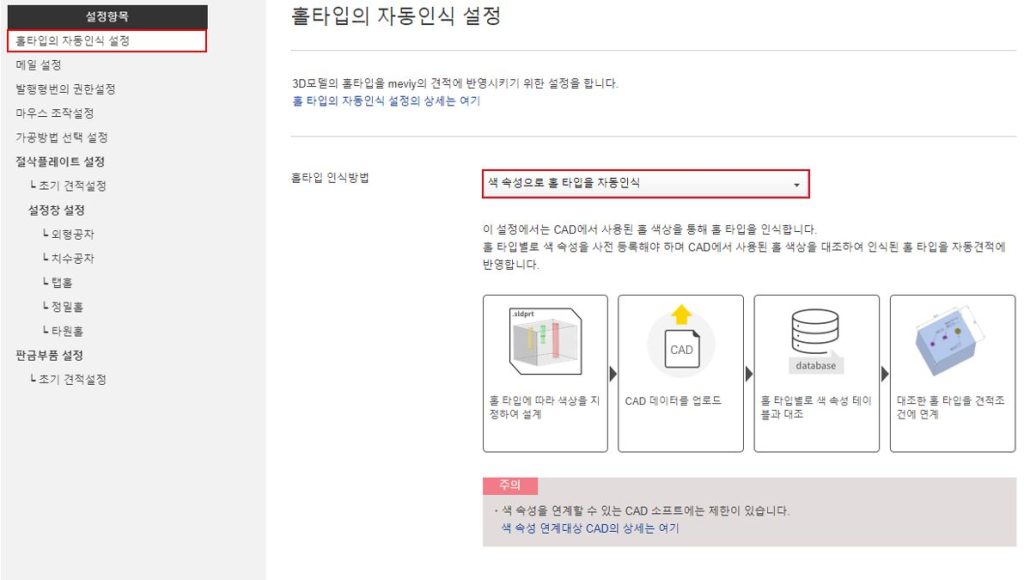
STEP1:
유저 설정의 [홀 타입 자동 인식 설정]을 선택합니다.
STEP2:
- 홀 타입 인식 방법을 [색 속성으로 홀 타입을 자동 인식]으로 설정합니다.
- ※[색 속성으로 홀 타입을 자동 인식]을 선택해야 색 속성 등록 서식을 이용할 수 있습니다.

STEP3:
사용 CAD를 설정합니다.
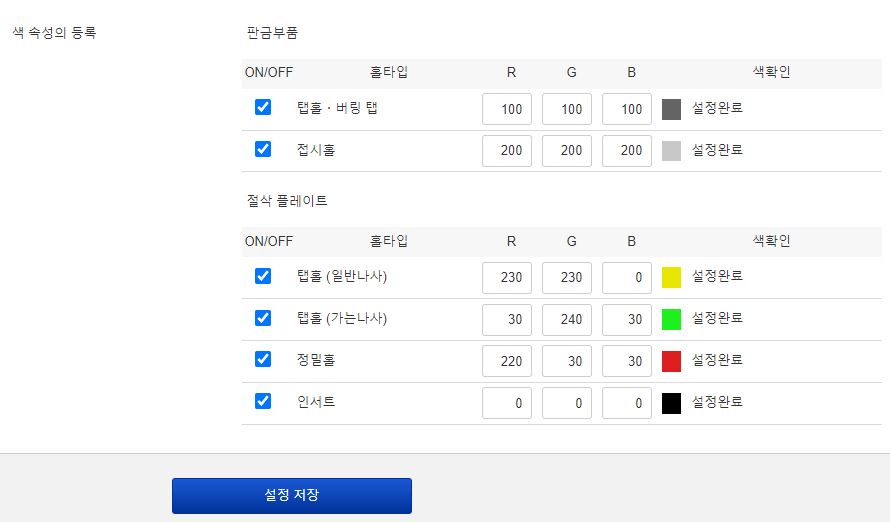
STEP4:
설정할 홀 종류의 ON/OFF 버튼을 체크한 후, RGB 기입란을 활성화하여 주십시오.
STEP5:
- RGB에 수치를 입력합니다.
- ※RGB는 0~255의 값으로 설정하여 주십시오.
STEP6:
[설정 저장] 버튼을 누릅니다.
| 항목명 | 상세 | |
|---|---|---|
| 1 | ON/OFF | 홀 종류별로 설정 여부를 전환할 수 있습니다. |
| 2 | 홀 타입 | 색 속성 연계로 자동 인식시킬 수 있는 홀 타입 일람입니다. |
| 3 | RGB | 색 속성 등록란입니다. RGB 각각에 대하여 0~255의 값으로 설정합니다. |
| 4 | 색 확인 | RGB 설정 상황에 대한 메시지가 표시됩니다. |
홀 자동 인식 결과·색 속성 확인 방법
3D 뷰어 화면에서 홀 자동 인식 결과와 색 속성을 확인할 수 있습니다
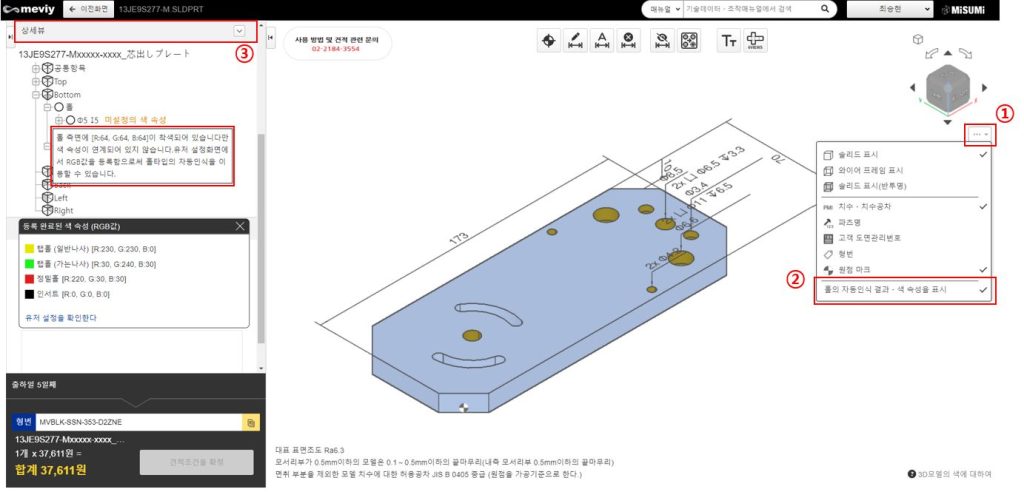
STEP1:
3D 뷰어의 [···]에 커서를 맞춥니다.
STEP2:
[홀 자동 인식 결과·색 속성을 표시]를 클릭합니다.
STEP3:
- 상세뷰의 홀 리스트에 연계된 색 속성 정보가 표시됩니다.
- ※이 색 속성은 meviy가 독자적으로 해석한 결과로, 사용하는 CAD 소프트웨어에서 설정된 색 속성의 값과 일치하지 않을 가능성이 있습니다.
따라서 [색 속성으로 홀 타입을 자동 인식]을 사용하기 시작할 때, 사용하는 CAD, Version, 환경 설정이 바뀌었을 때, 반드시 이 설정에서 홀 자동 인식 결과를 확인하여 주십시오. - 또한, 다음에 기재한 대응 CAD, 대응 포맷만 이용하여 주십시오.
색 속성 연계 대상 CAD 정보
색 속성을 연계할 수 있는 CAD 데이터는 아래 표를 참조하여 주십시오
| CAD 포맷 | ||||
|---|---|---|---|---|
| CAD명 | 속성 파일 | 변환 파일(Parasolid) | ||
| (.sldprt)(.icd) | .x_t | .x_b | .xmt_txt | |
| SOLIDWORKS | 〇 | 〇 | 〇 | ー |
| iCAD SX | 〇 | 〇 | 〇 | 〇 |
| 이외의 CAD | ー | ー | ー | ー |
주의
대상 외 CAD에서 생성된 모델이나 대상 외 CAD 포맷은 색 속성에 따른 홀 타입 자동 인식 대상에서 제외됩니다.
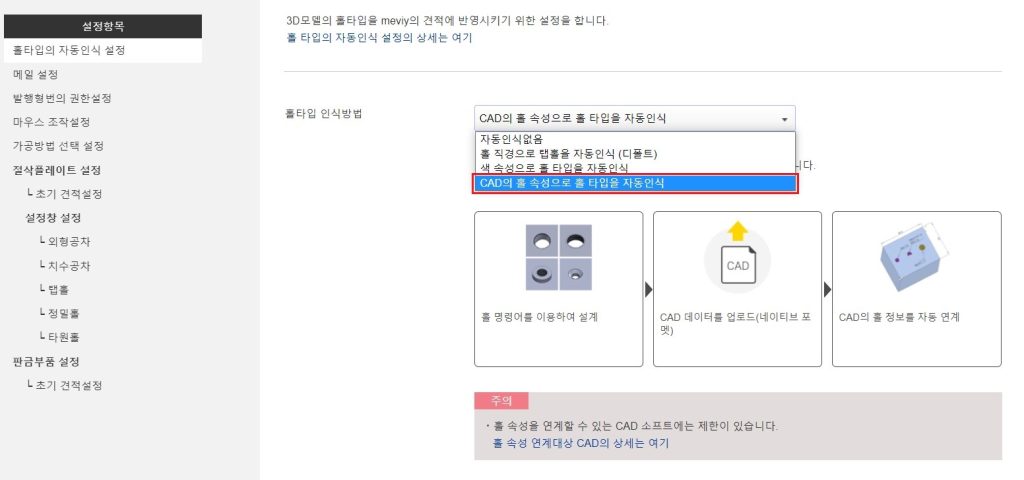
설정 방법4:CAD의 홀 속성으로 홀 타입을 자동 인식
- 이 설정에서는 CAD 소프트웨어의 명령어로 작성된 홀 속성을 연계하여 홀 타입을 인식합니다.
- 사용하는 CAD 소프트웨어를 선택한 다음 사용하는 속성 파일을 업로드해 주십시오.
주의
홀 속성을 연계할 수 있는 CAD 소프트웨어에는 제한이 있습니다.
홀 속성 연계 대상 CAD의 자세한 내용은 여기를 클릭하세요
홀 속성 연계 적용 규칙
CAD 소프트웨어의 홀 속성을 연계하여 홀 타입을 인식시키려면 아래의 적용 규칙을 확인해 주십시오.
대상 CAD 소프트웨어와 파일 형식에 대해
- ① 연계 대상 CAD 소프트웨어로 작성 후 사용하는 속성 파일로 업로드 하십시오.
CAD 홀 형상 작성 방법에 대해서
- ② CAD 홀 명령으로 작성된 홀이 연계 대상입니다.(연계 대상 홀・속성은 아래의 CAD별 홀 명령 대응표를 확인하십시오.)
홀 명령으로 작성되지 않은 경우는 홀 속성 연계 대상에서 제외됩니다. - ③ 홀 명령어 커스터마이즈에 대해서는 동작 미확인으로 올바르게 연계됨을 보증할 수 없습니다.
(위의 ‘커스터마이즈’는 기존 규격과 치수를 변경하거나 규격을 새로 작성하는 것을 의미합니다. ) - ④ 복사는 빨간 테두리로 표시한 홀 타입에 한해서 연계 대상이 됩니다. 단, 복사된 홀에 추가로 더 복사된 것은 홀 명령어로 작성된 것으로 인식되지 않으며 홀 속성 연계 대상에서 제외됩니다.
- ⑤ 탭 홀과 정밀 홀의 유효 깊이는 연계되지 않으며 홀 정보 지시창의 설정값이 적용됩니다.
- ⑥ inch 나사는 지원되지 않으며 mm 규격의 나사 홀에 대응합니다.
| SOLIDWORKS | iCAD SX | |
|---|---|---|
| ② | 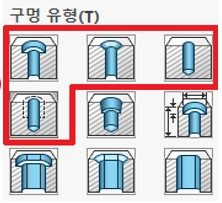 |  |
| ④ | 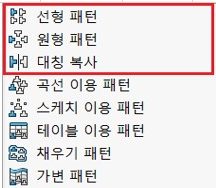 |
|
| ⑤ | 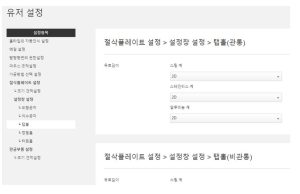 | |
홀의 자동인식 결과・홀 속성의 확인 방법
3D Viewer 화면에서 홀의 자동인식 결과와 CAD 속성 정보를 확인할 수 있습니다.
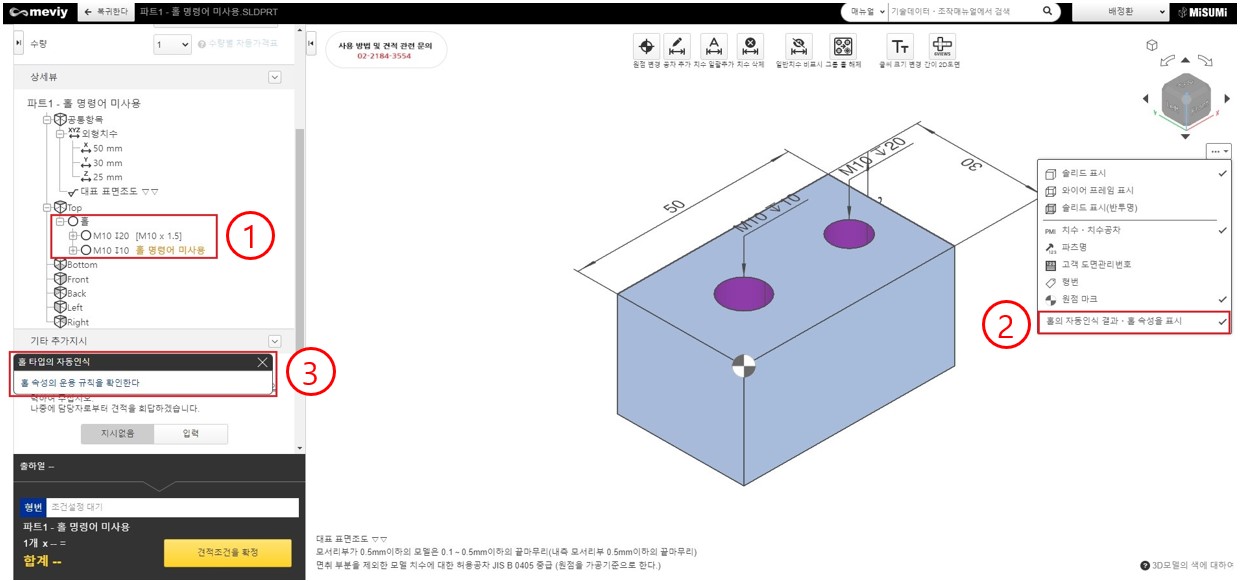
- ① 상세뷰의 각 홀 우측에 [검은색 글씨]로 CAD의 홀 속성 정보가 표시됩니다.
연계되지 않은 경우에는 「홀 명령어 미사용」으로 표기되며 [주황색 글씨]로 표시됩니다.
② CAD의 홀 속성 정보를 비표시 할 수도 있습니다.
③ 홀 속성의 운용 규칙을 확인할 수 있습니다.
주의
이러한 홀 속성은 meviy 독자의 룰에 근거하여 연계된 결과로 사용하시는 CAD 소프트로 설정한 홀 속성과 값이 일치하지 않을 가능성이 있습니다.
[CAD의 홀 속성으로 홀 타입을 자동 인식]의 처음 사용하는 경우, 사용하시는 CAD, 버전, 환경 설정이 변경된 경우에는 반드시 홀의 자동인식결과를 확인해 주십시오.
홀 속성 연계 대상 CAD 정보
홀 속성을 연계할 수 있는 CAD 포맷은 다음을 참조하십시오.
| CAD 포맷 | ||
|---|---|---|
| CAD명 | 속성 파일 | 변환 파일 |
| (.sldprt) (.icd ) | (.x_t)(.x_b)(.xmt_txt) | |
| SOLIDWORKS | 〇 | – |
| iCAD SX | 〇 | – |
| 이외의 CAD | – | – |
주의
대상 외 CAD 소프트웨어에서 생성된 모델링 파일이나 CAD 포맷은 홀 속성 연계에 의한 홀 타입 자동 인식 대상에서 제외됩니다.